4 월 업데이트 2024: 우리의 최적화 도구를 사용하여 오류 메시지를 받지 않고 시스템 속도를 늦추십시오. 지금 다운로드 이 링크
- 다운로드 및 설치 여기에 수리 도구.
- 컴퓨터를 스캔하도록 합니다.
- 그러면 도구가 컴퓨터 수리.
랩톱을 사용하는 경우 마우스를 켜고 끄는 랩톱 키보드의 키 조합을 눌러 보십시오. 이것은 일반적으로 Fn 키와 F3, F5, F9 또는 F11 키입니다(이는 랩톱 제조업체에 따라 다르며 수동으로 찾으려면 랩톱을 확인해야 할 수 있음).
제어판 > 마우스 > 포인터 옵션을 엽니다. 동안 포인터 입력 숨기기를 선택 취소하고 문제가 해결되는지 확인합니다. 소프트웨어에서 바이러스 검사를 실행하여 이것이 맬웨어로 인한 것인지 배제하십시오. 기본 제공 하드웨어 문제 해결사를 실행합니다.
Windows 10 컴퓨터 또는 Surface Pro 장치 소유자는 때때로 마우스 포인터가 사라진 것을 알 수 있습니다. 이 문제에 직면 한 경우이 문서는 Windows 10 PC, Surface Pro 또는 Surface Book에서 커서를 찾거나 단순히 Chrome으로 서핑하는 방법을 보여줍니다. 컴퓨터에는 터치 스크린이 장착되어 있고 표면 펜을 지원하므로 표면에서 마우스를 사용할 필요가 없습니다. 또한 터치 패드가 있지만 대부분의 사람들은 특히 실제 작업에서 마우스를 사용하는 것이 다른 모든 옵션을 결합한 것보다 훨씬 낫다고 말할 것입니다.
Windows 10에서 마우스 포인터 또는 커서가 사라집니다.
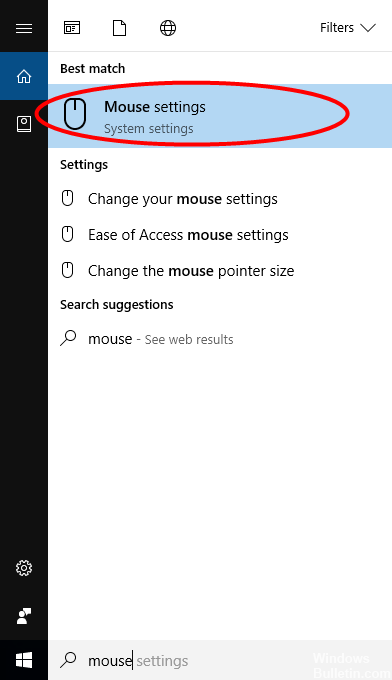
Windows 10 PC에서 마우스 포인터 또는 커서가 사라지거나 잘못 표시되면 Ctrl 키를 누른 상태에서 포인터 위치 표시 옵션을 이미 활성화 한 경우 CTRL 키를 눌러 포인터를 표시 할 수 있습니다.
그 외에도 고려해야 할 몇 가지 사항은 다음과 같습니다.
- 마우스 드라이버 및 기타 포인팅 장치가 최신 버전인지 확인하십시오. 업데이트가 도움이 되지 않으면 장치 관리자를 통해 마우스 드라이버를 반환하십시오.
- 마우스 배터리가 정상인지 확인하십시오. 플러그를 뺀 다음 다시 연결하십시오.
- 제어판> 마우스> 포인터 옵션을 엽니 다. 비활성화 입력 중에 포인터 숨기기 이것이 문제를 해결하는지 확인하십시오.
- 바이러스 백신 소프트웨어 검사를 실행하여 맬웨어로 인해 감염되었을 가능성을 배제하십시오.
- 통합 하드웨어 문제 해결을 시작하십시오.
마우스가 표면에서 작동하지 못하는 원인
2024년 XNUMX월 업데이트:
이제 이 도구를 사용하여 파일 손실 및 맬웨어로부터 보호하는 등 PC 문제를 방지할 수 있습니다. 또한 최대 성능을 위해 컴퓨터를 최적화하는 좋은 방법입니다. 이 프로그램은 Windows 시스템에서 발생할 수 있는 일반적인 오류를 쉽게 수정합니다. 손끝에 완벽한 솔루션이 있으면 몇 시간 동안 문제를 해결할 필요가 없습니다.
- 1 단계 : PC 수리 및 최적화 도구 다운로드 (Windows 10, 8, 7, XP, Vista - Microsoft Gold 인증).
- 2 단계 : "스캔 시작"PC 문제를 일으킬 수있는 Windows 레지스트리 문제를 찾으십시오.
- 3 단계 : "모두 고쳐주세요"모든 문제를 해결합니다.
Surface 펜이 컴퓨터에 연결되어 작동하면 마우스 포인터가 훨씬 작아집니다. 그러나 펜이 화면 근처에 있지 않지만 마우스 포인터가 여전히 작은 경우가 있습니다. 걱정하지 마십시오.이 문제를 해결하는 방법에는 여러 가지가 있으며 지금 해결하겠습니다.
Surface Pro로 여러 개의 Bluetooth 마우스를 페어링 해 봤니?
수년 동안 컴퓨터에 여러 개의 Bluetooth 마우스가 연결되어있을 때 문제가 발생할 확률이 상당히 높은 문제가 발생했습니다. 솔직히 말해서 Bluetooth는 신뢰할 수 없으므로 사용하지 않는 항목을 잠금 해제하는 가장 좋은 옵션입니다.
이 작업이 완료되면 컴퓨터를 다시 시작하고 원하는대로 마우스 포인터가 작동하는지 확인하십시오.
표면 프로를 타블렛 모드로 붙여 넣기
OK, 태블릿 모드 옵션의 연결을 끊었을 수 있습니다. 그러나 컴퓨터가 여전히이 모드에 있습니다. 가장 좋은 방법은 태블릿 모드를 다시 켜고 끄는 것입니다. 아무것도 변경되지 않으면 장치를 다시 시작하십시오.
가정용 물체가 원인 일 수 있습니까? 12)
표면 프로 4과 표면 펜은 전자기장으로 인해 서로를 인식 할 수 있습니다. 자택에서는 전자기장을 생성하는 여러 가지 도구가있을 수 있습니다. 이 경우 커서의 파손의 주요 문제는 이러한 도구입니다.
집에있는 전기 장치로 인해 문제가 발생하는지 확인하려면 Surface Pro 4를 실외 또는 전자기 장치가 아닌 다른 위치에서 다시 테스트하는 것이 좋습니다.
크롬에서 마우스 포인터가 사라집니다.
Google 크롬 웹 브라우저로 인터넷을 탐색 할 때 마우스 포인터가 사라지는 경우 작업 관리자에서 열려있는 모든 Google 크롬 프로세스를 수동으로 닫고 Chrome을 다시 시작합니다. 도움이 될지도 모릅니다.
Chrome의 하드웨어 가속을 사용 중지하고 Chrome 설정> 고급> 시스템 설정> 하드웨어 가속 사용 중지에서이 설정을 확인할 수도 있습니다. 그런 다음 Chrome을 다시 시작하고 확인하십시오.
도움이되지 않으면 적절한 부팅 상태에서 컴퓨터를 부팅하고 문제가 지속되는지 확인해야 할 수 있습니다. 그렇다면 프로그램이 마우스의 정상 기능을 방해합니다. 가능한 원인을 확인해야합니다.
마우스 포인터가 사라지고 화살표 키로 바뀌면이 메시지를보십시오.
전문가 팁 : 이 복구 도구는 리포지토리를 검색하고 이러한 방법이 효과가 없는 경우 손상되거나 누락된 파일을 교체합니다. 문제가 시스템 손상으로 인한 대부분의 경우에 잘 작동합니다. 또한 이 도구는 시스템을 최적화하여 성능을 최대화합니다. 그것은에 의해 다운로드 할 수 있습니다 여기를 클릭


